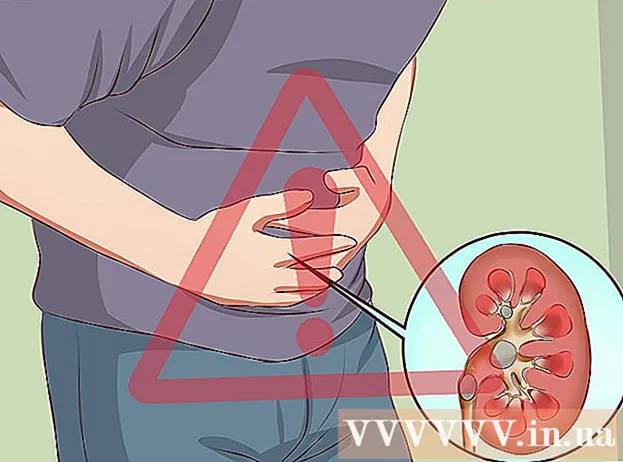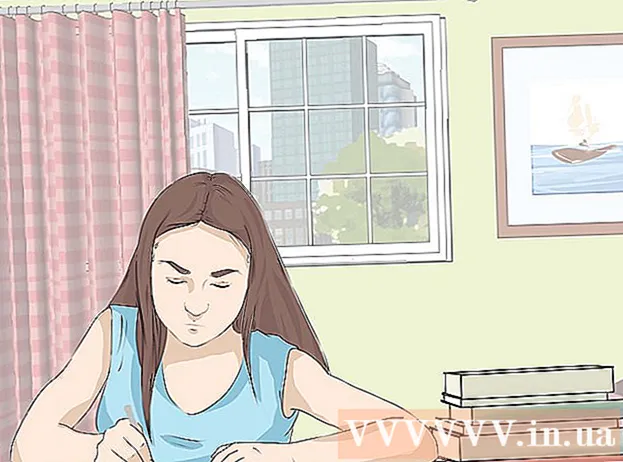लेखक:
Joan Hall
निर्मितीची तारीख:
4 फेब्रुवारी 2021
अद्यतन तारीख:
1 जुलै 2024

सामग्री
आयएसओ फाइल इमेज (विस्तार “.iso” सह) एक प्रकारची फाइल इमेज आहे जी सीडी सारख्या ऑप्टिकल डिस्कच्या सामुग्रीची नक्कल करण्यासाठी वापरली जाते. विशिष्ट डिस्कची ISO फाइल त्या डिस्कवर असलेली सर्व माहिती साठवते. वापरकर्त्याकडे भौतिक डिस्क नसली तरीही फाईलचा वापर डिस्कची अचूक प्रत तयार करण्यासाठी केला जाऊ शकतो. सर्वसाधारणपणे, आपल्याला आयएसओ फाइल्स उघडण्याची आणि त्यांची सामग्री पाहण्याची आवश्यकता नाही, कारण ते कोणत्याही प्रकारे डिस्कवर बर्न केले जाऊ शकतात. तथापि, आयएसओ फायली कशी उघडायची हे जाणून घेणे आपल्याला डिस्क प्रतिमा समस्यांचे निवारण करण्यास किंवा प्रतिमेमध्ये विशिष्ट डेटा शोधण्यात मदत करेल.
पावले
- 1 संग्रहण सॉफ्टवेअर डाउनलोड आणि स्थापित करा. डीफॉल्टनुसार, बहुतेक ऑपरेटिंग सिस्टीमना आयएसओ फायली कशा उघडायच्या हे माहित नसते. आयएसओ फाईल उघडण्यासाठी तुम्हाला आर्काइव्हिंग प्रोग्राम इन्स्टॉल करावा लागेल. सर्वात सोपा उपाय WinRAR आहे, जो शेअरवेअर म्हणून वितरित केला जातो.
- WinRAR डाउनलोड करून प्रारंभ करा. इंटरनेटवर, बरीच संसाधने आहेत ज्यातून आपण हा प्रोग्राम डाउनलोड करू शकता, मुख्य वेबसाइट www.win-rar.com सह.

- संबंधित चिन्हावर डबल क्लिक करून WinRAR इंस्टॉलेशन सुरू करा. स्थापनेदरम्यान, तुम्हाला "असोसिएट WinRAR विथ" नावाची विंडो दिसेल. "ISO" च्या पुढील बॉक्स चेक करण्याचे सुनिश्चित करा जेणेकरून तुमचा संगणक स्वयंचलितपणे ISO फाइल्स WinRAR ला मॅप करू शकेल.

- WinRAR डाउनलोड करून प्रारंभ करा. इंटरनेटवर, बरीच संसाधने आहेत ज्यातून आपण हा प्रोग्राम डाउनलोड करू शकता, मुख्य वेबसाइट www.win-rar.com सह.
 2 आपल्या संगणकावर ISO फाइल शोधा. एक्सप्लोरर उघडा आणि ISO फाइल कुठे आहे ते फोल्डर शोधा. याक्षणी, फाइलने WinRAR चिन्ह प्रदर्शित केले पाहिजे जे तीन दुमडलेल्या पुस्तकांसारखे दिसते.
2 आपल्या संगणकावर ISO फाइल शोधा. एक्सप्लोरर उघडा आणि ISO फाइल कुठे आहे ते फोल्डर शोधा. याक्षणी, फाइलने WinRAR चिन्ह प्रदर्शित केले पाहिजे जे तीन दुमडलेल्या पुस्तकांसारखे दिसते.  3 ISO फाईल उघडा. ते उघडण्यासाठी फाइल चिन्हावर डबल क्लिक करा. WinRAR ISO फाईलची सामग्री प्रदर्शित करेल.कृपया लक्षात घ्या की ही सामग्री बदलल्याने या प्रतिमेची कार्यक्षमता बिघडू शकते, विशेषतः डिस्कवर लिहिताना समस्या येऊ शकतात. जर तुम्हाला प्रतिमेतून विशिष्ट फाइल हवी असेल तर ती फाईल दुसऱ्या ठिकाणी हलवण्याऐवजी कॉपी करा.
3 ISO फाईल उघडा. ते उघडण्यासाठी फाइल चिन्हावर डबल क्लिक करा. WinRAR ISO फाईलची सामग्री प्रदर्शित करेल.कृपया लक्षात घ्या की ही सामग्री बदलल्याने या प्रतिमेची कार्यक्षमता बिघडू शकते, विशेषतः डिस्कवर लिहिताना समस्या येऊ शकतात. जर तुम्हाला प्रतिमेतून विशिष्ट फाइल हवी असेल तर ती फाईल दुसऱ्या ठिकाणी हलवण्याऐवजी कॉपी करा.  4 पूर्ण झाल्यावर WinRAR विंडो बंद करा. प्रतिमेची सामग्री पाहिल्यानंतर, विंडो बंद करा. आपल्याला WinRAR स्वतंत्रपणे बंद करण्याची आवश्यकता नाही, ते केवळ वापरादरम्यान कार्य करते.
4 पूर्ण झाल्यावर WinRAR विंडो बंद करा. प्रतिमेची सामग्री पाहिल्यानंतर, विंडो बंद करा. आपल्याला WinRAR स्वतंत्रपणे बंद करण्याची आवश्यकता नाही, ते केवळ वापरादरम्यान कार्य करते.
टिपा
- भौतिक डिस्कवर प्रतिमा लिहिण्यासाठी आपल्याला इतर सॉफ्टवेअरची आवश्यकता असेल याची जाणीव ठेवा. एकदा प्रतिमा डिस्कवर लिहिली गेली की, त्यातील सामग्री डिस्कवरून पाहिली जाऊ शकते, परंतु सुधारित केली जाऊ शकत नाही.
- इतर बॅकअप प्रोग्राम आहेत जे या प्रक्रियेसाठी वापरले जाऊ शकतात, त्यापैकी काही विशेषतः डिस्क प्रतिमांसह कार्य करण्यासाठी डिझाइन केलेले आहेत. इतर कोणत्याही प्रोग्राममध्ये अशीच प्रक्रिया असेल, त्यापैकी काही आपल्याला "व्हर्च्युअल ऑप्टिकल डिस्क" वापरून ISO फाइल शोधण्याची आवश्यकता असेल.
आपल्याला काय आवश्यक आहे
- संगणक
- WinRAR
- ISO फाईल